Bedienungsanleitung SAMSUNG SYNCMASTER 400PXN
DieBedienungsAnleitung bietet einen gemeinschaftlich betriebenen Tausch-, Speicher- und Suchdienst für Handbücher für den Gebrauch von Hardware und Software: Benutzerhandbücher, Bedienungsanleitungen, Schnellstartanweisungen, Technische Datenblätter… VERGESSEN SIE NICHT DIE BEDIENUNGSANLEITUNG VOR DEM KAUF ZU LESEN!!!
Falls dieses Dokument mit den von Ihnen gesuchten Bedienungsanleitungen, Handbüchern, Ausstattungen und Form übereinstimmt, laden Sie es jetzt herunter. Lastmanuals ermöglicht Ihnen einen schnellen und einfachen Zugang zum SAMSUNG SYNCMASTER 400PXN Benutzerhandbuch Wir hoffen die SAMSUNG SYNCMASTER 400PXN Bedienungsanleitung ist hilfreich für Sie.
DieBedienungsAnleitung-Hilfe zum Download von SAMSUNG SYNCMASTER 400PXN.
Sie können sich auch noch diese Handbücher, die sich auf Ihr Produkt beziehen, herunterladen:
Handbuch Zusammenfassung: Gebrauchsanweisung SAMSUNG SYNCMASTER 400PXN
Detaillierte Anleitungen zur Benutzung finden Sie in der Bedienungsanleitung.
[. . . ] SyncMaster 400PXn/400PX /460PXn/460PX
Modell
Sprache auswählen
Programminstallation
PDF-Handbücher
Registrierung
Sicherheitshinweise Einführung Anschlussmöglichkeiten Verwenden der Software Einstellen des Monitors Fehlerbehebung Technische Daten Informationen Anhang
© 2007 Samsung Electronics Co. , Ltd. Alle Rechte vorbehalten.
Sprache auswählen
Startseite
Modell Sicherheitshinweise
Zeichenerklärung Ein/Aus Installation Reinigen Anderes
Einführung Anschlussmöglichkeiten Verwenden der Software Einstellen des Monitors Fehlerbehebung Technische Daten Informationen Anhang
Bitte lesen Sie die folgenden Sicherheitshinweise sorgfältig durch, um Schäden an Personen oder Gegenständen zu vermeiden. Farbe und Aussehen des Geräts sind modellabhängig, und jederzeitige Änderungen der technischen Daten des Geräts zum Zweck der Leistungssteigerung sind vorbehalten.
Sicherheitshinweise
Zeichenerklärung
Warnung / Vorsicht
Nichtbeachtung der mit diesem Symbol gekennzeichneten Anweisungen könnte zu Körperverletzungen oder Schaden an Geräten führen.
Zeichenerklärung
Verboten Wichtig: Muß stets gelesen und verstanden werden
Nicht auseinanderbauen
Ziehen Sie den Netzstecker aus der Steckdose
Nicht berühren
Zur Vermeidung von elektrischem Schlag erden
Ein/Aus
Wenn der Monitor über einen längeren Zeitraum nicht benutzt wird, stellen Sie Ihren PC auf DPM. Wenn Sie einen Bildschirmschoner benutzen, stellen Sie auf aktiven Bildschirmmodus. [. . . ] Wenn die Informationen überwacht werden, die vom Monitorbenutzer ausgewählt und wiedergegeben werden: Diese Funktion ist deaktiviert. Wenn die Dateien in der Bibliotheksliste ausgewählt werden: Gibt die ersten/letzten 5 Sekunden der Datei wieder. Wenn Überwachungsinformationen aus einem Zeitplan wiedergegeben werden: Gibt die ersten/letzten 5 Sekunden der Datei wieder. Wenn die Informationen überwacht werden, die vom Monitorbenutzer ausgewählt und wiedergegeben werden: Diese Funktion ist deaktiviert.
first/last 5 seconds
Bibliotheksliste Die zur Bibliothek hinzugefügten Dateien werden zunächst in der Liste automatisch in Film-, Audio-, Foto- und Fernbedienung-Dateien und dann je nach Dateityp weiter unterteilt. All file : Zeigt alle in der Bibliothek registrierten Dateien an. Filmdateien : Nach Schauspielerinnen/Schauspielern geordnet Musikdateien : Nach Interpret und Album geordnet Fotodateien Fernbedienung-Dateien : Nach Dateityp (PDF, HTML) geordnet * Installieren Sie ein geeignetes Programm (Freeware) zum Anzeigen von MS Office- (Word, Excel, Power Point) oder PDF-Dokumenten.
Datum Zeigt die registrierten Zeitpläne im Fenster Fields ( ( ). ), an, deren Datum nach dem heutigen Tag liegt
Monitors connected via the Netz Enthält die Namen der über das Netzwerk registrierten Monitore. Wenn ein Monitor mit dem Netzwerk verbunden ist, ändert sich seine Hintergrundfarbe auf gelbgrün. Verbindung zu anderem Server wird automatisch wiederhergestellt 1. Wenn Sie in der Monitorliste einen Monitor auswählen, der gegenwärtig mit einem Server verbunden ist, und mit der rechten Maustaste auf ihn klicken, wird eine Menüoption mit dem Namen "Verbindung zu anderem Server wird automatisch wiederhergestellt" angezeigt. Bei der Auswahl von "Verbindung zu anderem Server wird automatisch wiederhergestellt" wird das Feld vor der Menüoption markiert sowie die Option "Einstellungen" -> "Netzwerk
einrichten" -> "Verbindung zu anderem Server wird automatisch wiederhergestellt" beim Monitor aktiviert. Durch die Auswahl dieses Menüs kann ein Monitor nach einem anderen Server suchen und mit einem gefundenen Server eine Verbindung herstellen, wenn die Verbindung zu einem Server, dessen Name in den Einstellungen definiert ist, nicht verfügbar ist. Angenommen, es sind die beiden Server S1 und S2 und ein Monitor mit dem Namen C vorhanden, der momentan mit Server S1 verbunden ist. Wenn die Verbindung zu S1 unterbrochen wird, wird C automatisch mit Server S2 verbunden.
Aktualisieren 1. Wenn Sie in der Monitorliste einen Monitor auswählen, der gegenwärtig mit einem Server verbunden ist, und mit der rechten Maustaste auf ihn klicken, wird eine Menüoption mit dem Namen "Aktual. " angezeigt. Mit dieser Menüoption können Sie MagicNet aktualisieren (Dateiname: NK. bin). Diese Menüoption wird bei Monitoren deaktiviert, die nicht mit einem Server verbunden sind. Wenn Sie die Menüoption "Aktual. " auswählen, wird ein Fenster geöffnet. Suchen Sie den Pfad zu NK. bin, wählen Sie diesen Dateinamen aus, und klicken Sie auf die Schaltfläche "Aktual. ". Die Aktualisierung findet in zwei Schritten statt: Download (die aktualisierte Datei im Monitor speichern) -> Aktual. Sie können diese Funktion während der Download-Phase, nicht aber während der Aktualisierungsphase abbrechen. Nachdem die Aktualisierung abgeschlossen ist, wird der Monitor automatisch neu gestartet. [. . . ] Die Frequenz dieser Wiederholung pro Sekunde wird Vertikalfrequenz or Auffrischrate genannt. Einheit: Hz Beispiel: Wenn ein Licht 60 Mal pro Sekunde aufleuchtet, wird dies als 60 Hz angesehen.
Horizontalfrequenz
Die Zeit, die dazu benötigt wird eine Zeile abzutasten, die den rechten Bildschirmrand horizontal mit dem linken verbindet, wird Horizontalzyklus genannt. Der Bruch dieses Horizontalzykluswertes nennt sich Horizontalfrequenz. Einheit: kHz
Interlace und Non-Interlace Methode
SWenn die horizontalen Bildschirmzeilen nacheinander von oben nach unten dargestellt werden, wird das die Non-Interlace-Methode genannt, während das abwechselnde Zeigen aller ungeraden Zeilen und dann aller geraden Zeilen als die Interlace-Methode bezeichnet wird. [. . . ]
HAFTUNGSAUSSCHLUSS FÜR DEN DOWNLOAD VON GEBRAUCHSANLEITUNG SAMSUNG SYNCMASTER 400PXN DieBedienungsAnleitung bietet einen gemeinschaftlich betriebenen Tausch-, Speicher- und Suchdienst für Handbücher für den Gebrauch von Hardware und Software: Benutzerhandbücher, Bedienungsanleitungen, Schnellstartanweisungen, Technische Datenblätter…

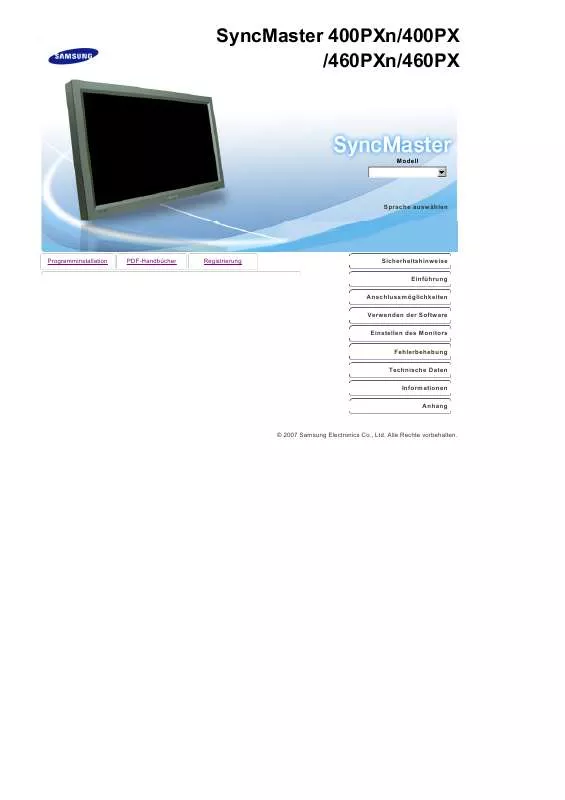
 SAMSUNG SYNCMASTER 400PXN QUICK GUIDE (2042 ko)
SAMSUNG SYNCMASTER 400PXN QUICK GUIDE (2042 ko)
 SAMSUNG SYNCMASTER 400PXN QUICK GUIDE (VER.1.0) (2042 ko)
SAMSUNG SYNCMASTER 400PXN QUICK GUIDE (VER.1.0) (2042 ko)
 SAMSUNG SYNCMASTER 400PXN QUICK GUIDE (VER.1.0) (2042 ko)
SAMSUNG SYNCMASTER 400PXN QUICK GUIDE (VER.1.0) (2042 ko)
 SAMSUNG SYNCMASTER 400PXN (8097 ko)
SAMSUNG SYNCMASTER 400PXN (8097 ko)
 SAMSUNG SYNCMASTER 400PXN (8097 ko)
SAMSUNG SYNCMASTER 400PXN (8097 ko)
 SAMSUNG SYNCMASTER 400PXN QUICK GUIDE (3085 ko)
SAMSUNG SYNCMASTER 400PXN QUICK GUIDE (3085 ko)
 SAMSUNG SYNCMASTER 400PXN QUICK GUIDE (VER.1.0) (3085 ko)
SAMSUNG SYNCMASTER 400PXN QUICK GUIDE (VER.1.0) (3085 ko)
 SAMSUNG SYNCMASTER 400PXN QUICK GUIDE (VER.1.0) (2171 ko)
SAMSUNG SYNCMASTER 400PXN QUICK GUIDE (VER.1.0) (2171 ko)
